Ознаки
Якщо ви намагаєтеся інсталювати оновлення Windows 10 за листопад 2019 р. (Windows 10, версія 1909), оновлення функцій Windows 10 за травень 2019 р. (Windows 10, версія 1903) або оновлення Windows 10 за жовтень 2018 р. (Windows 10, версія 1809), ви можете зіткнутись із блокуванням сумісності оновлень і отримати таке повідомлення: "Realtek Bluetooth: на вашому ПК є драйвер або служба, що не готові для цієї версії Windows 10. Доступна нова версія".
Windows 10 версії 1909 і Windows 10 версії 1903:
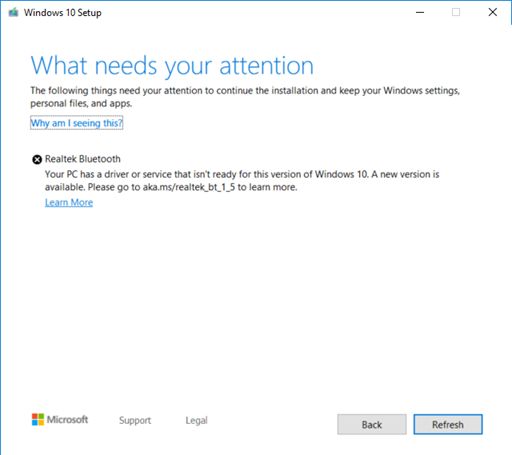
Windows 10 версії 1809:
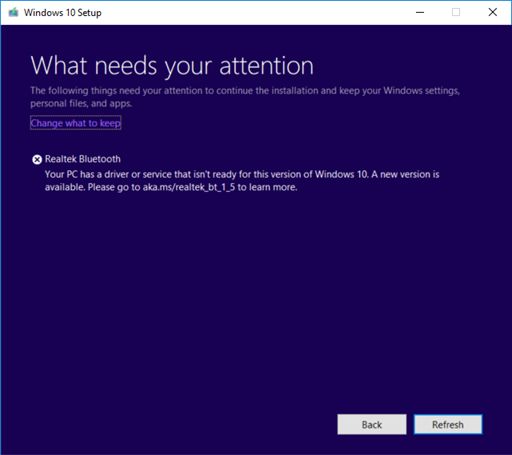
Причина
Корпорація Майкрософт виявила проблеми сумісності з деякими версіями драйверів для радіомодулів Bluetooth від Realtek. Щоб зняти цей захист, потрібно буде оновити драйвер до версії 1.5.1012 або пізнішої. Ця проблема зачіпає драйвери будь-якої попередньої версії.
Щоб захистити вас від проблем під час оновлення, ми застосували блокування сумісності на пристроях із драйверами старіших версій, які зачіпає ця проблема, для радіомодулів Bluetooth Realtek. На них не інсталюватиметься Windows 10 версії 1909 і Windows 10 версії 1903, доки не буде оновлено драйвер.
Наступні кроки
Спочатку спробуйте вручну перевірити наявність оновлень. Вказівки див. в розділі Оновлення Windows 10. Якщо ви отримали пропозицію драйверів Bluetooth Realtek і успішно їх інсталювали, то тепер зможете оновитися до Windows 10 версії 1909 або 1903. Натисніть Перевірити наявність оновлень ще раз, і ви маєте отримати пропозицію нової версії та інсталювати її без проблем.
Якщо ви не отримали пропозицію драйверів Bluetooth Realtek, вам потрібно буде оновити драйвери вручну. Це можна зробити, виконавши наведені нижче дії.
-
Завантажте обидва драйвери радіомодуля Bluetooth Realtek до бажаної папки: Драйвер 1, Драйвер 2. Примітка. Рекомендуємо завантажити їх до папки Документи.
-
Відкрити Файловий провідник. Якщо на панелі завдань немає піктограми файлового провідника, виберіть поле пошуку, введіть файловий провідник і виберіть його.
-
У Файловому провіднику відкрийте папку Документи або папку, до якої ви завантажили драйвери.
-
Знайдіть і двічі клацніть або двічі торкніться файлу під іменем 068de0d6-6ac2-473a-8cbd-bd449cd5c97c_942eec5828662eecc6b98cc2706658bf2433717c.cab
-
На клавіатурі натисніть Ctrl+a. Має бути вибрано всі файли
-
Клацніть правою кнопкою миші або натисніть і утримуйте будь-який із файлів, а потім виберіть Видобути.
-
Натисніть кнопку Створити папку та перейменуйте її на Realtek Bluetooth.
-
Натисніть кнопку Видобути.
-
У Файловому провіднику натисніть кнопку Назад , щоб перейти до розташування, до якого було завантажено драйвери.
-
Знайдіть і двічі клацніть або двічі торкніться файлу під іменем f2748416-7753-49c6-9185-56f4986f490b_e98e0d664b7e874011b8e3752046ca61f3475295.cab
-
На клавіатурі натисніть Ctrl+a. Має бути вибрано всі файли
-
Клацніть правою кнопкою миші або натисніть і утримуйте будь-який із файлів, а потім виберіть Видобути.
-
Якщо ви в папці з іменем Realtek Bluetooth, то натисніть кнопку Нова папка та введіть Realtek Bluetooth 2.
-
Натисніть кнопку Видобути.
-
У полі пошуку на панелі завдань введіть диспетчер пристроїв і виберіть елемент Диспетчер пристроїв.
-
Знайдіть елемент Bluetooth і розгорніть його.
-
Знайдіть пристрій Realtek та клацніть його правою кнопкою миші або натисніть і утримуйте.
-
У контекстному меню виберіть Оновити драйвер.
-
Натисніть кнопку Шукати програмне забезпечення драйвера на моєму комп’ютері.
-
За замовчуванням відкриється папка Документи, якщо ви зберегли драйвери саме тут, то просто натисніть кнопку Далі. Якщо ви зберегли драйвери не в папці Документи, натисніть кнопку Огляд, знайдіть папку, до якої ви завантажили драйвери, і натисніть кнопку OK.
-
Тепер мають знайтися й інсталюватися оновлені драйвери. Зачекайте, доки цей процес не завершиться, та натисніть кнопку Закрити.
Після того як ви оновите свої драйвери радіомодулів Bluetooth Realtek, блокування має бути знято, і ви зможете інсталювати новішу версію Windows 10.










